如何在 Windows 11 上下载 Spotlight 图像
要在 Windows 11 上下载 Spotlight 图像,请执行以下步骤:
- 使用键盘快捷键 Windows 键 + R打开“运行” 对话框。
- 将以下路径复制并粘贴到“运行”框中,然后单击“确定”或按Enter:
%LocalAppData%\Packages\Microsoft.Windows.ContentDeliveryManager_cw5n1h2txyewy\LocalState\Assets
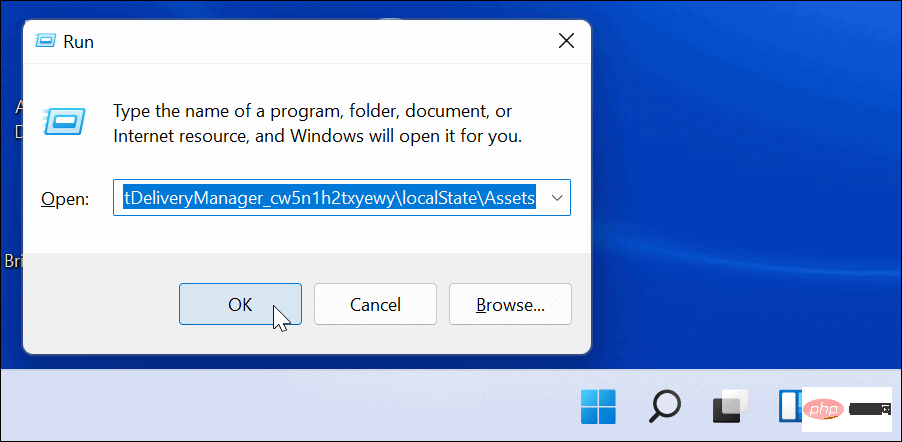
- 当资产文件夹打开时,从顶部的命令栏中单击排序 > 更多 > 大小。
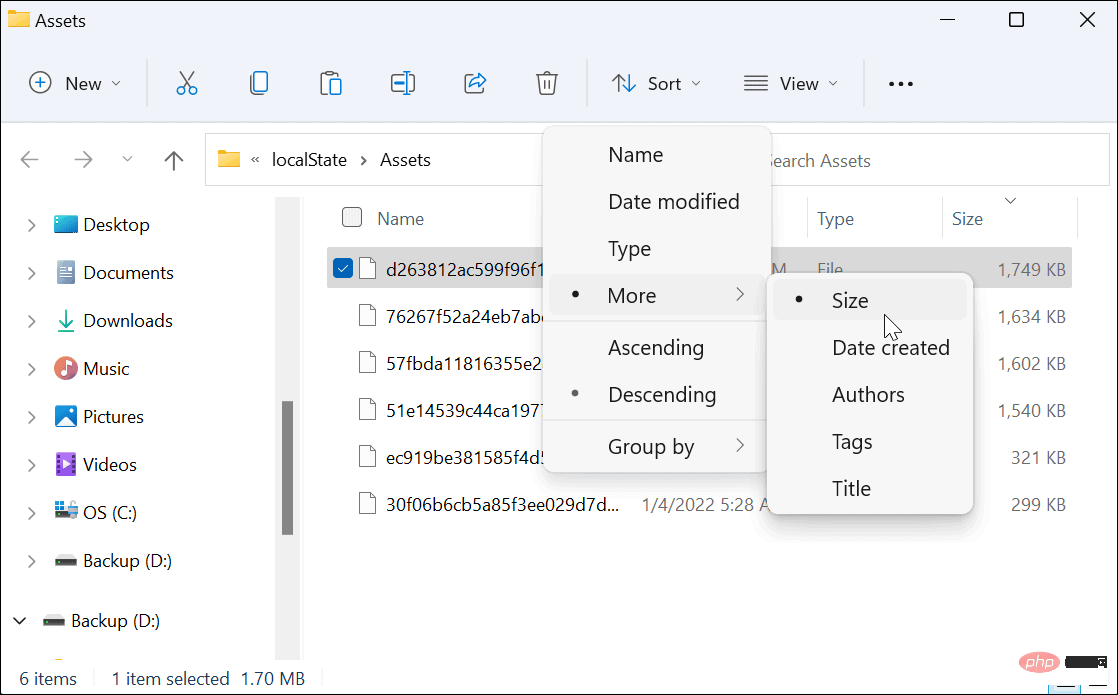
- 为获得最佳效果,请选择文件夹中超过 500 KB 的文件。
- 右键单击文件并从菜单中选择复制或按键盘上的Ctrl + C。在此阶段无法查看这些文件,但您稍后可以转换它们。
- 虽然您可以将Assets文件夹中的文件直接重命名为 .jpg 或 .png,但不建议这样做,因为这可能会导致您当前的桌面或锁定屏幕图像变黑。另外,请注意,大多数 Spotlight 图像的尺寸为 1920 x 1080,因此如果您有 4K 显示器,它们可能看起来不太好。
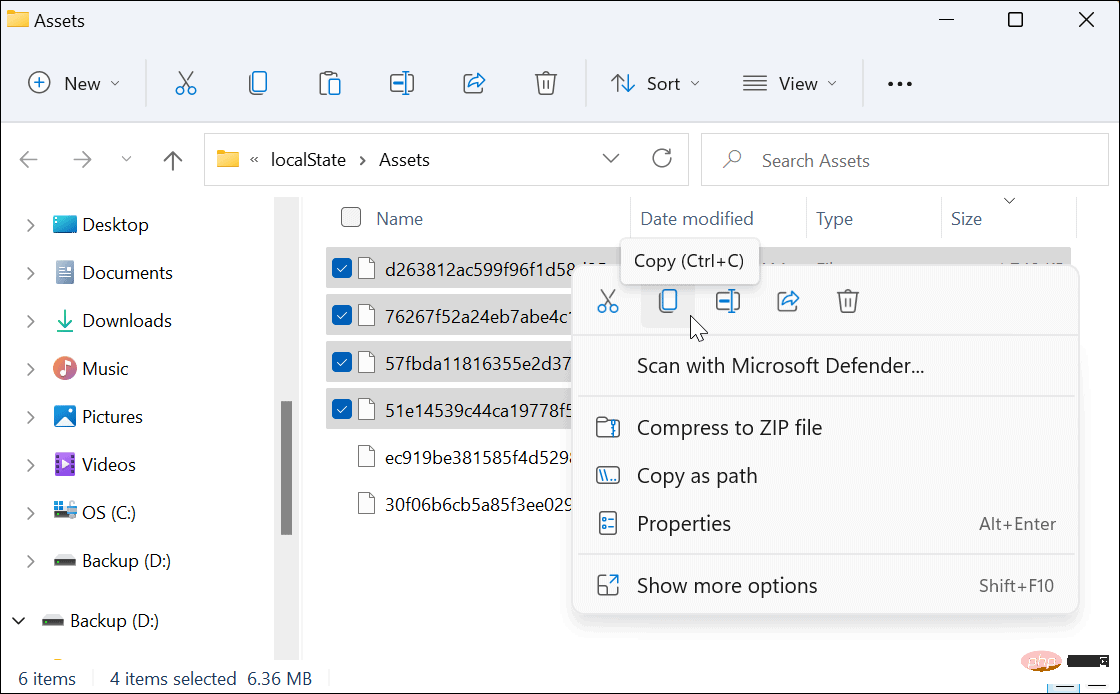
- 打开另一个文件资源管理器窗口并浏览到图片 文件夹(或在方便的位置创建一个新文件夹)。
- 单击新建 > 文件夹以在图片文件夹中创建一个新文件夹。给它起一个可以帮助您识别图像的名称(例如Spotlight)。
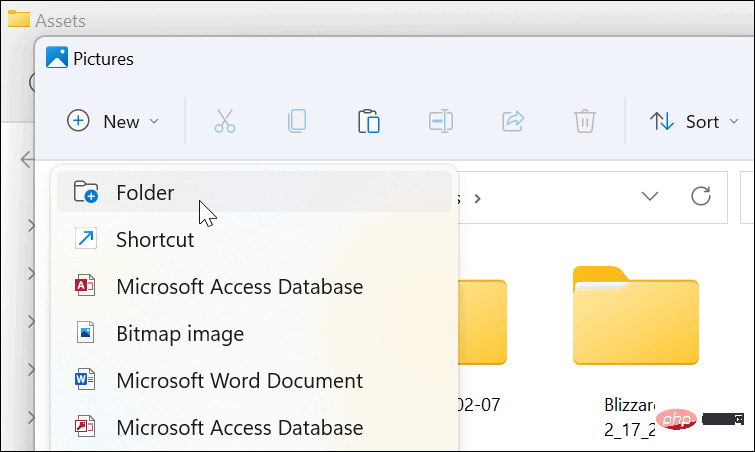
- 打开刚刚创建的 Spotlight 文件夹,在其中单击鼠标右键,然后从菜单中选择粘贴。或者,按键盘上的Ctrl + V。
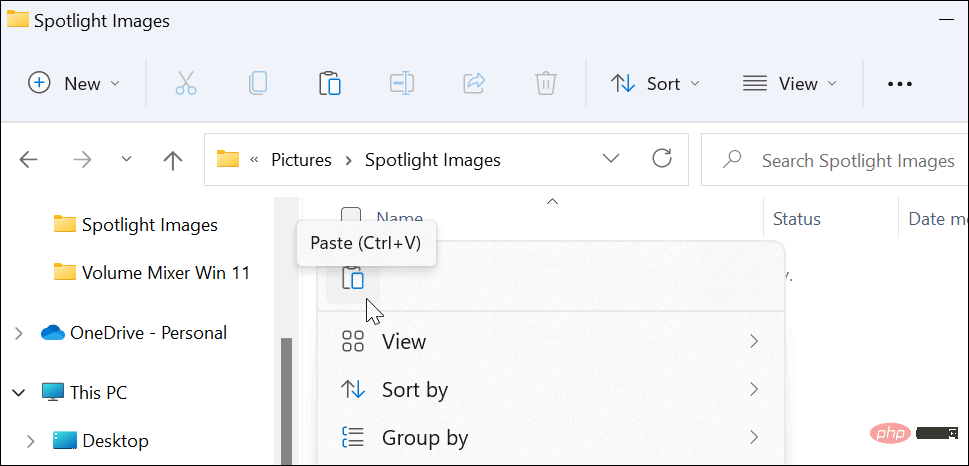
- 右键单击已粘贴到文件夹中的文件,然后单击重命名。
- 将.jpg或.png添加到文件名的末尾,然后按Enter 键保存。
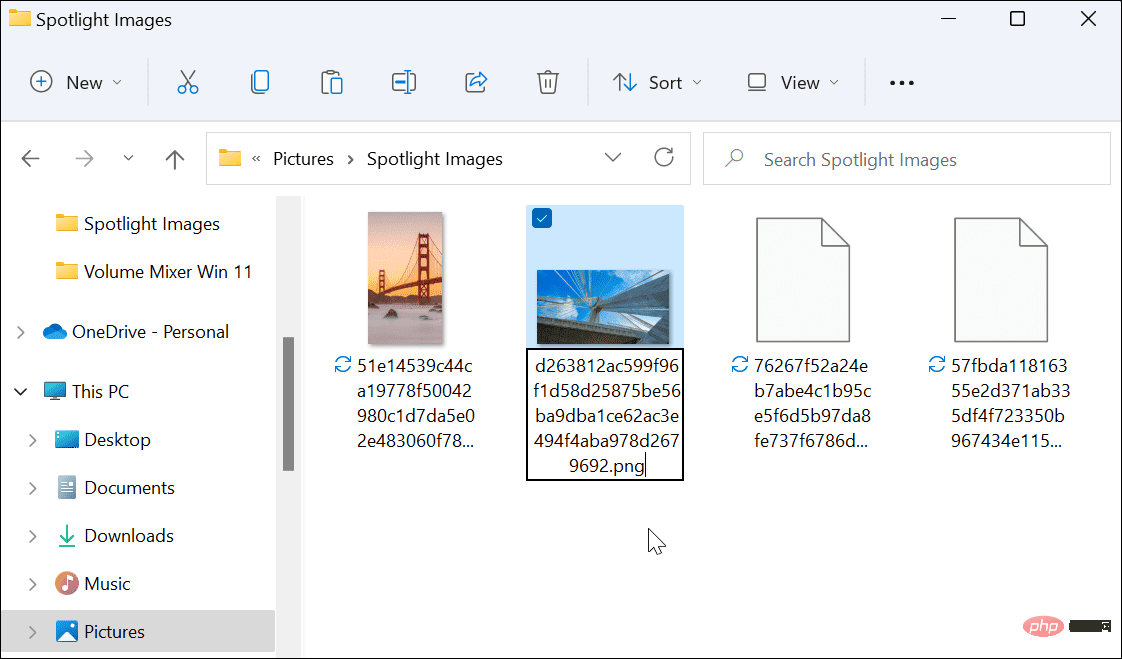
查看 Spotlight 集合图像
通过添加图像文件扩展名,Spotlight 集合图像现在可见且可用。例如,您可以决定将它们用作桌面墙纸或永久锁定屏幕图像。
如果要查看文件,请双击它以使用 Windows 照片查看器(默认)或其他照片应用程序打开它。
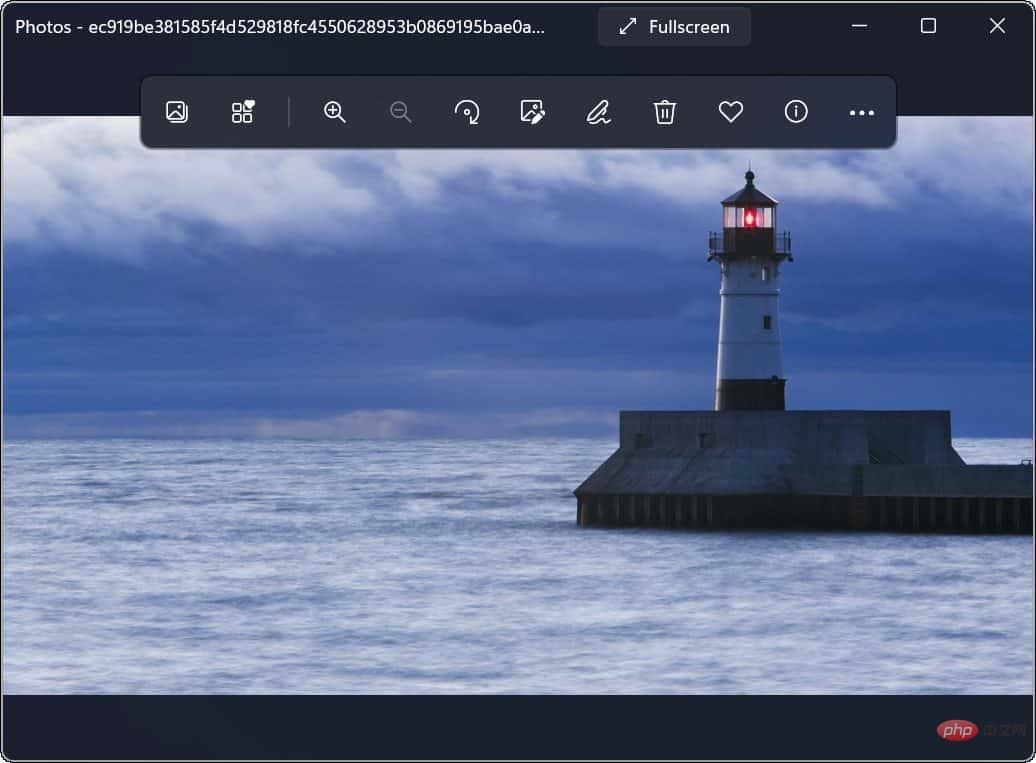
在 Windows 11 上使用 Spotlight 集合图像
从build 22518开始,Spotlight 集合图像已作为背景的个性化选项提供。默认情况下,早期版本的用户应为锁定屏幕启用 Windows Spotlight。
如果您尚未在 Windows 11 系统上看到这些图像,请转到设置 > 个性化 > 锁定屏幕,并确保将您的锁定屏幕个性化设置为Windows 聚焦。
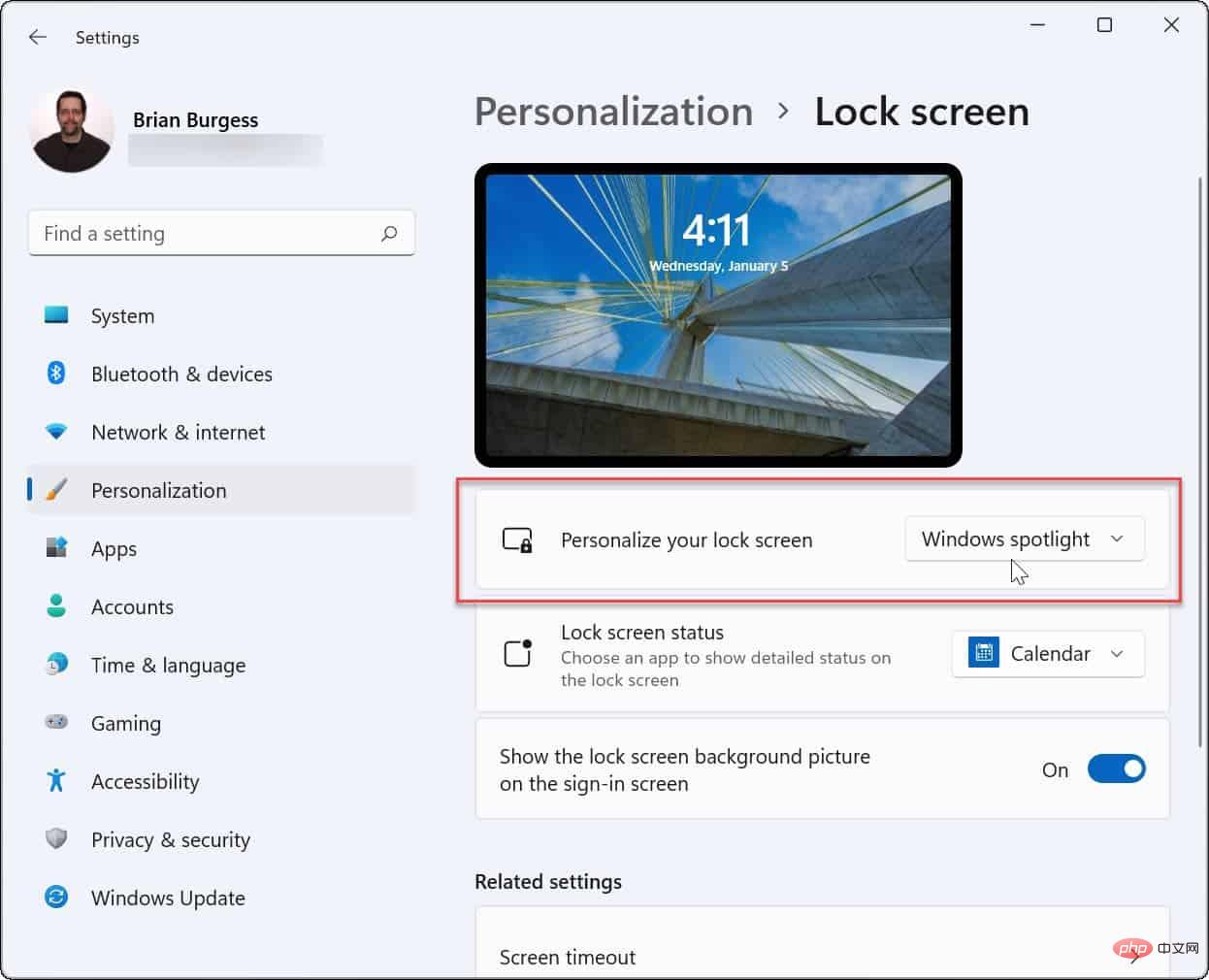
自定义 Windows 11 功能
上述步骤应该可以帮助您保存 Spotlight 集合图像以在其他地方使用。例如,如果您想将图像用作永久背景,则可以绕过其他图像,并 使用上述步骤将其从您的秘密资产文件夹中保存。
如果您想自定义 PC 的外观和感觉,请尝试在 Windows 11 上启用暗模式。您可能还对更改开始菜单和任务栏颜色感兴趣。
以上是如何在 Windows 11 上保存 Spotlight 集合图像的详细内容。更多信息请关注PHP中文网其他相关文章!

热AI工具

Undresser.AI Undress
人工智能驱动的应用程序,用于创建逼真的裸体照片

AI Clothes Remover
用于从照片中去除衣服的在线人工智能工具。

Undress AI Tool
免费脱衣服图片

Clothoff.io
AI脱衣机

Video Face Swap
使用我们完全免费的人工智能换脸工具轻松在任何视频中换脸!

热门文章

热工具

SublimeText3汉化版
中文版,非常好用

SublimeText3 英文版
推荐:为Win版本,支持代码提示!

SublimeText3 Linux新版
SublimeText3 Linux最新版

WebStorm Mac版
好用的JavaScript开发工具

mPDF
mPDF是一个PHP库,可以从UTF-8编码的HTML生成PDF文件。原作者Ian Back编写mPDF以从他的网站上“即时”输出PDF文件,并处理不同的语言。与原始脚本如HTML2FPDF相比,它的速度较慢,并且在使用Unicode字体时生成的文件较大,但支持CSS样式等,并进行了大量增强。支持几乎所有语言,包括RTL(阿拉伯语和希伯来语)和CJK(中日韩)。支持嵌套的块级元素(如P、DIV),





